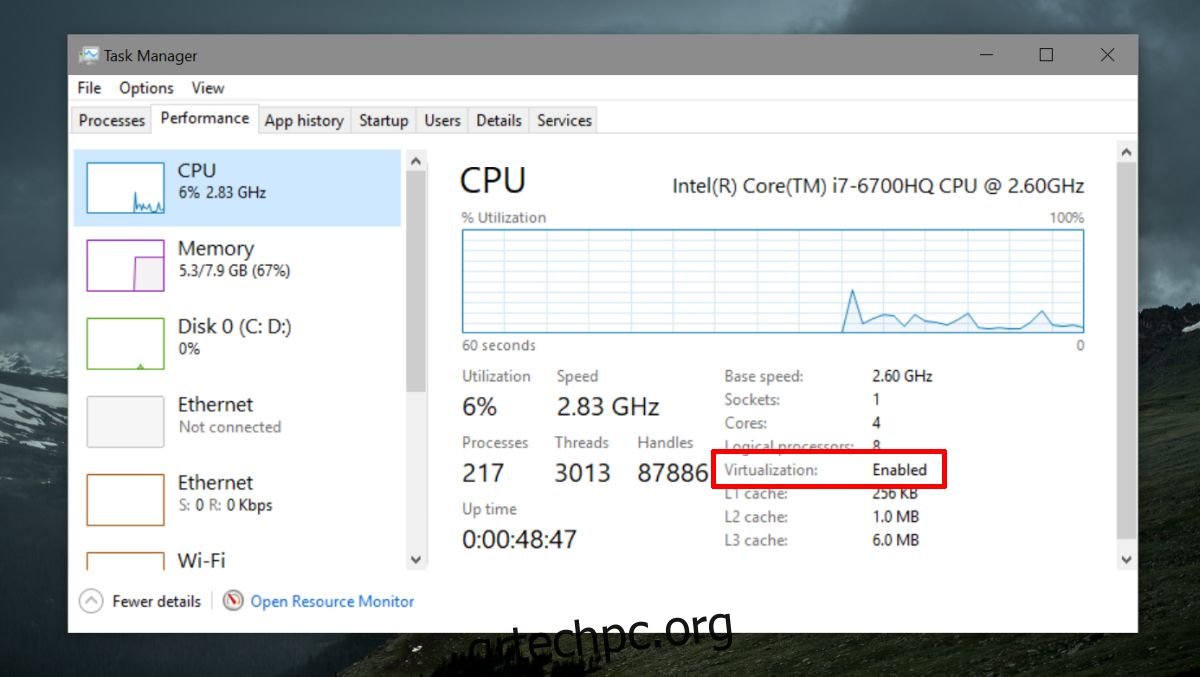Το Hyper-V επιτρέπει στις εικονικές μηχανές να εκτελούνται σε σύστημα Windows. Είναι δυνατό να τρέξετε εικονικές μηχανές χωρίς Hyper-V, ωστόσο, κάνει τα πράγματα πολύ πιο εύκολα. Πρώτον, επιτρέπει σε ένα VM να έχει άμεση πρόσβαση στο υλικό του συστήματός σας. Όπως μπορείτε να φανταστείτε, δεν χρειάζεται όλοι να τρέχουν ένα VM, γι’ αυτό το Hyper-V δεν είναι πάντα ενεργοποιημένο από προεπιλογή στα περισσότερα συστήματα. Εάν πρόκειται να εκτελέσετε μια εικονική μηχανή, καλό είναι να ελέγξετε εάν το Hyper-V είναι ενεργοποιημένο. Εάν δεν είναι, θα σας δείξουμε πώς να ενεργοποιήσετε το Hyper-V.
Πίνακας περιεχομένων
Απαιτήσεις Hyper-V
Το Hyper-V είναι μια υπηρεσία της Microsoft που απαιτεί συγκεκριμένο υλικό για να εκτελεστεί. Με λίγα λόγια, οι ακόλουθες είναι οι βασικές απαιτήσεις για την υποστήριξη Hyper-V
Μια CPU Intel ή AMD που υποστηρίζει εικονικοποίηση και μετάφραση διευθύνσεων δεύτερου επιπέδου (SLAT)
Μια έκδοση 64-bit των Windows 10 ή Windows 8/8.1
4 GB RAM
Ελέγξτε την Υποστήριξη Hyper-V
Υπάρχουν δύο διαφορετικοί τρόποι για να ελέγξετε εάν το σύστημά σας υποστηρίζει Hyper-V. Η πρώτη και η πιο εύκολη μέθοδος είναι να κάνετε check in Task Manager.
Ανοίξτε τη Διαχείριση εργασιών και μεταβείτε στην καρτέλα Απόδοση. Επιλέξτε CPU από τη στήλη στα δεξιά και κοιτάξτε κάτω από το γράφημα που απεικονίζει τη χρήση της CPU. Θα πρέπει να δείτε μια επιλογή που ονομάζεται “Virtualization”. Είτε θα ενεργοποιηθεί είτε θα απενεργοποιηθεί. Εάν δεν βλέπετε αυτήν την επιλογή, η CPU σας δεν υποστηρίζει Hyper-V.
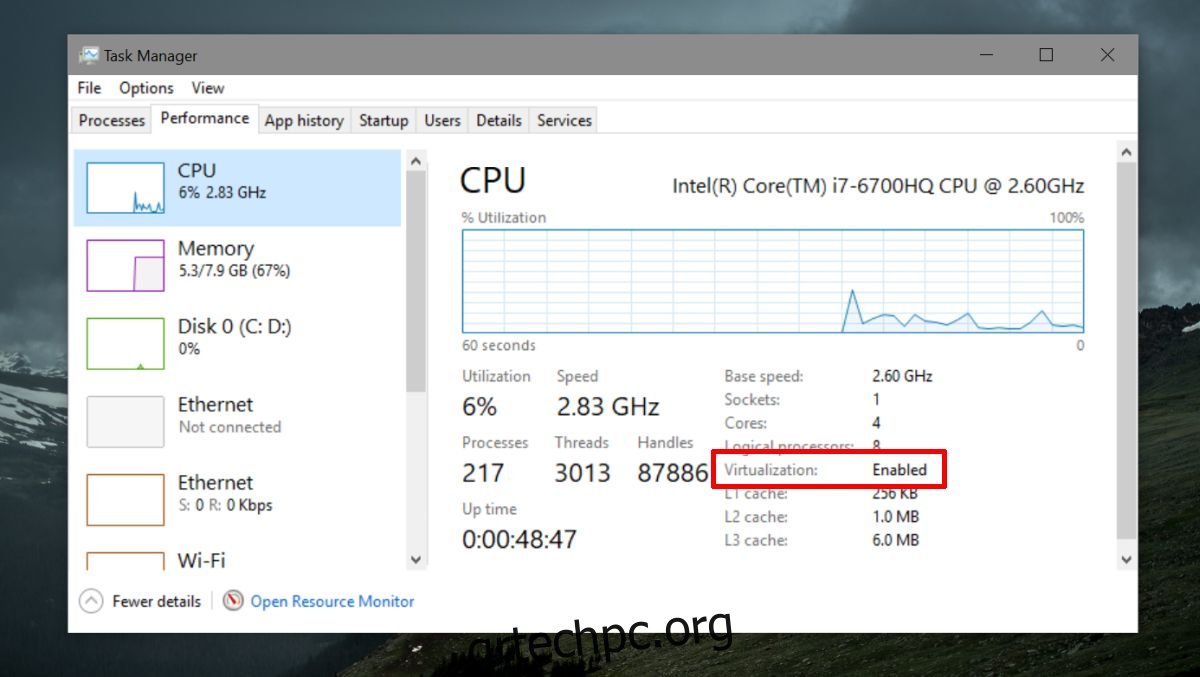
Η δεύτερη μέθοδος που θα σας πει επίσης εάν η CPU σας υποστηρίζει SLAT ή όχι είναι να τη χρησιμοποιήσετε Το βοηθητικό πρόγραμμα Coreinfo της Microsoft.
Κατεβάστε το βοηθητικό πρόγραμμα και εξαγάγετε το. Ανοίξτε τη γραμμή εντολών με δικαιώματα διαχειριστή και χρησιμοποιήστε την εντολή cd για να μεταβείτε στον εξαγόμενο φάκελο. Εκτελέστε την ακόλουθη εντολή. Η έξοδος θα σας πει εάν η CPU σας υποστηρίζει Hyper-V ή όχι.
coreinfo.exe –v
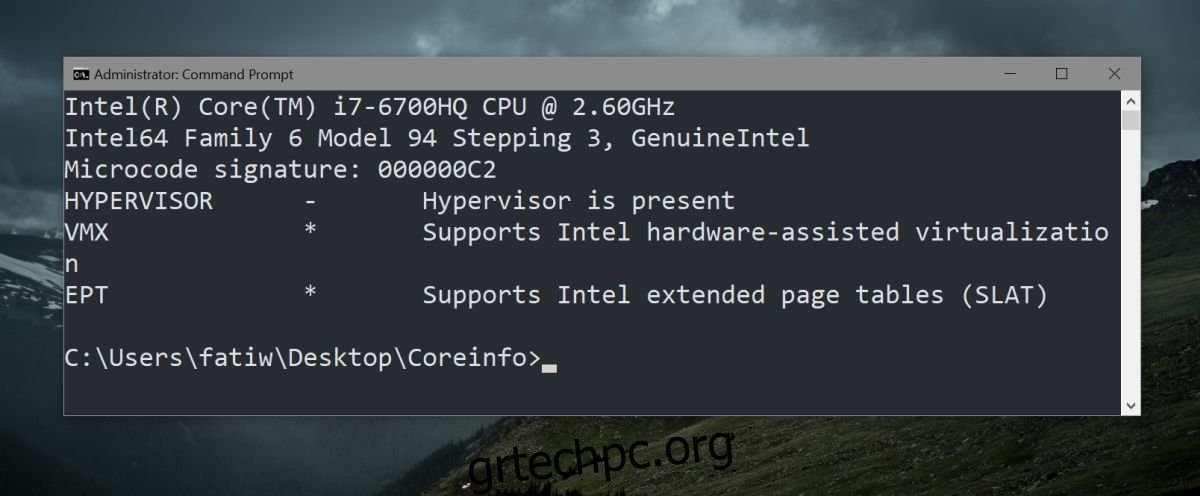
Ενεργοποίηση Hyper-V
Αν υποθέσουμε ότι εκτελέσατε τους παραπάνω ελέγχους και το σύστημά σας υποστηρίζει το Hyper-V, ίσως χρειαστεί να το ενεργοποιήσετε. Δεν μπορείτε να ενεργοποιήσετε το Hyper-V μέσα από τα Windows 10. Πρόκειται για ρυθμίσεις BIOS που σημαίνει ότι πρέπει να αποκτήσετε πρόσβαση στο BIOS για να ενεργοποιήσετε το Hyper-V.
Η διάταξη του BIOS δεν είναι ίδια σε όλους τους επιτραπέζιους και φορητούς υπολογιστές. Θα χρειαστεί να το εξερευνήσετε για να βρείτε την επιλογή. Ορισμένα BIOS μπορεί να έχουν μια αποκλειστική καρτέλα Virtualization, ενώ άλλα μπορεί να έχουν τοποθετήσει την επιλογή στην περιοχή Advanced Settings ή Security.
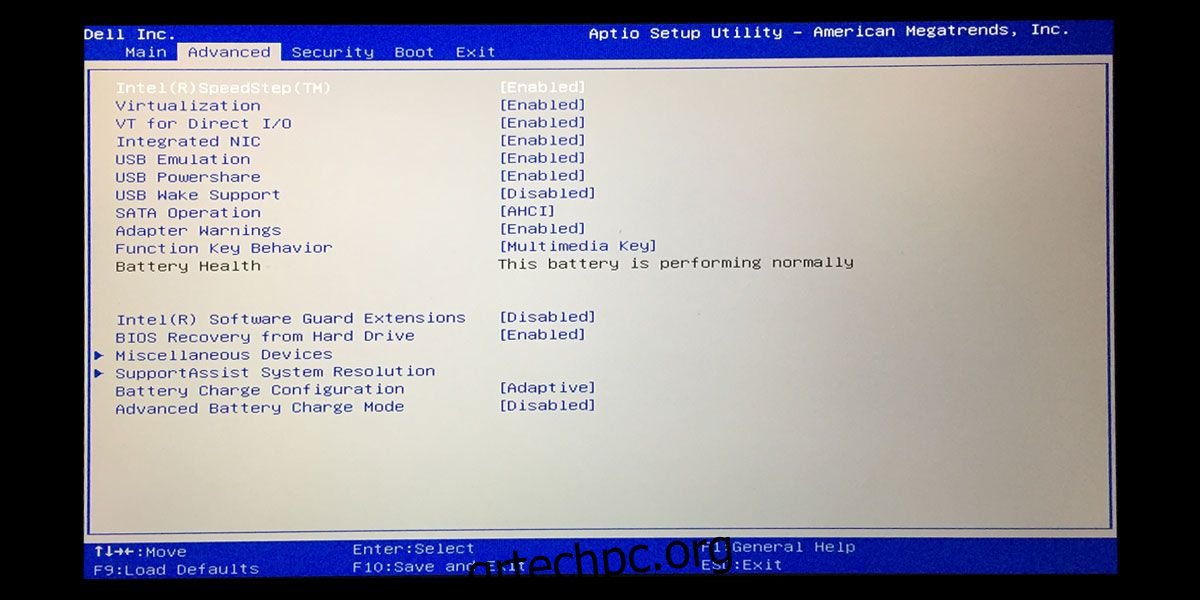
Το μόνο που χρειάζεται να κάνετε είναι να βρείτε την επιλογή στο BIOS, να πατήσετε Enter για να την επιλέξετε και να χρησιμοποιήσετε τα πλήκτρα επάνω/κάτω βέλους για να αλλάξετε την επιλογή Disabled σε Enabled. Μετά από αυτό, πατήστε το πλήκτρο F10 για να αποθηκεύσετε την αλλαγή και εκκινήστε το σύστημά σας όπως συνήθως.
Χρησιμοποιήστε τους ίδιους ελέγχους στην προηγούμενη ενότητα για να βεβαιωθείτε ότι έχετε ενεργοποιήσει σωστά το Hyper-V και ότι είστε έτοιμοι.